两个路由器串联设置图解
- 格式:doc
- 大小:887.50 KB
- 文档页数:4

如何设置双路由器,图文详解方法一:要点:更改第二个路由器自己的IP地址,关闭它的DHCP。
一。
首先保证只一个路由器时能正常上网。
二。
1)设置计算机:每台计算机最好都照如下设置:网络邻居-右键-属性,本地连接-右键-属性,TCP/IP属性,自动获取。
二。
2)设置路由器。
设置路由器最好参照说明书。
可能要对两个路由器进行设置。
在这里将原来的路由器命名为路由器Ⅰ。
后加的路由器命名为路由器Ⅱ。
要设置哪个路由器,则使用计算机直接连接那个路由器,同时,最好将其余不相关的网线暂时从该路由器上拆除。
路由器Ⅰ的设置参考下图:路由器Ⅱ的设置参考下图:三。
连接方法。
参考下图:路由器Ⅰ连路由器Ⅱ的那根网线最好是交叉网线。
路由器Ⅰ的任意一个LAN口连路由器Ⅱ的任意一个LAN口即可。
四。
检查是否可以正常上网了。
如果还不能上网,检查自己的设置是否正确,可利用命令来实现,参考下图:五。
此种连接方式说明。
此种方式将路由器Ⅱ当作集线器(HUB)使用,在某种意义上来说可以看成是透明的。
因此所有的计算机的地位是平等的,访问局网共享也毫无阻力。
但此种方法会消耗掉2个LAN口,因此多加一个4口路由器只能最多接6台电脑。
因为路由器Ⅱ几乎是透明的,因此接路由器Ⅱ的电脑的网关应该和①②③台电脑一样是路由器Ⅰ的IP地址,但是由于路由器Ⅱ的DHCP可能造成分配IP地址给④⑤⑥时把网关设置成自己,因此在上面需要指定一下。
方法二:要点:设置第二个路由器的WAN口为动态IP以便从第一个路由器那里获得IP地址,更改它自己的IP地址和DHCP到另一个网段去使之与第一个路由器不在同一个网段。
一。
计算机的设置和路由器Ⅰ的设置都与第一种方法类似。
1)路由器Ⅰ的设置同方法一。
2)路由器Ⅱ的设置见下图:更改WAN口地址,更改LAN口地址,更改DHCP地址范围。
二。
连接。
这里用普通的直连网线连接路由器Ⅰ的任意一个LNA口至路由器Ⅱ的WAN口即可。
见下图:三。
此种连接方式说明。

图案一目了然:①方法一和方法二这个属于路由器的级联.不同的路由器有不同的方法.路由器级联路由器的接口不够,可级联交换机来扩展。
如果已有闲置的第二台路由器,可充分利用其自带的4口交换机,连接方法有下述三种:1、建立两层路由。
用交叉线将第二台路由器的WAN口与第一台路由器的任一LAN口连起来(如果它们支持任意极联用直通线也可),关键是,在第二台路由器WEB设置中,为WAN接口分配静态IP和网关,IP与接入第一台路由器的电脑在同一子网中,网关为第一台路由器的内接口地址。
这样,就建立起两层路由。
如果两台路由器都带4个LAN口,这样可接入3+4=7台电脑。
缺点是,分别接入两台路由器的电脑间无法互访,原因很简单:第二台路由把它们分成了两个子网,NAT路由是单向路由。
2、将第二台路由器直接当交换机用。
方法很简单:用一根交叉线将两台路由器的任意LAN口连起来(如果它们支持任意极联用直通线也可),其它电脑可接入第二台路由器的其余LAN口。
其实只要不使用第二台路由器的WAN接口,它就是一台交换机,这样,所有电脑间都可以互访。
如果两台路由器都带4个LAN 口,这样可接入3+3=6台电脑。
3、如果有一台路由器支持动态路由模式,而不仅只有一般家用路由器的NAT 路由,可将其作为第二台路由器如上述第一种接入,在其WEB设置中将其动态路由设置的工作模式由网关改为路由器,即可起到真正的路由器作用,两台路由器连接的所有电脑都可以互访。
同第一种,也可以接入7台电脑。
因此,如果有一台路由器支持动态路由模式,建议用第3种方法,可接入7台电脑,且都可以互访。
如果不支持,建议采用第2种方法,可接入6台电脑,也可以互访。
两个路由器级联实战过程以前的老路由器默认值192.168.1.1自动分配IP的,第二个路由器默认值也是这个,需要更改掉,我看也没看就把第二个路由器LAN改成了 192.168.0.1,提示需要重启,我也没看,直接确定,重启之后我傻眼了,连接不上路由器了,IP地址也是自动的非制定地址,汗!!!赶紧恢复出厂值!第一次宣告失败。

路由器串联设置;方法一:将第二个路由器作为交换机使用;1、如下图连接modem、路由器、电脑;2、连接路由器A到电脑,如上图的电脑1、2、3;连接好后,用电脑1、2、3任意一台打开IE 浏览器,输入 192.168.1.1,设置路由器,如下图网络参数--WAN 口设置WAN口类型选择 PPPoE,输入上网账号,上网口令;网络供应商所提供的账号,密码3、选择 DHCP服务器,如下图:默认是启用,在有些情况下,路由器自动分配IP的时候,如果局域网有电脑为手动设置IP地址,可能出现IP相同,导致无法上网;所以我们这里选择-----不启用;4、把路由器B连接到一台电脑上如图一中的电脑a、b、c;此时,先不要连接2个路由器,既先断开图一中红色线,整个设置结束后再连接,LAN口和电脑相连接;WAN口不连接任何线;用电脑电脑a、b、c中任意一台打开IE浏览器,输入192.168.1.1,登陆设置路由器5、选择网络参数----LAN口设置---将IP地址 192.168.1.1改为 192.168.1.2 如下图6、选择DHCP服务器---DHCP服务---选择不启用---保存;如下图至此,连接路由器A和路由器B的所有电脑都能上网,IP地址为192.168.1.X,X为3-199任意数;注意:路由器B和路由器A相连的时候,是路由器B的LAN口,接路由器A的LAN口; 方法二:将路由器B作为路由器使用,如下图二1、对路由器A 设置,方法与方法一中的设置方法一样;用电脑12、3打开192.168.1.1,选择网络参数--WAN口设置--WAN口连接类型--PPPoE--输入账号、口令;2、选择DHCP服务器--DHCP服务---不启用;3、对路由器B 设置;用电脑a、b、c、d中任意一台打开IE浏览器,输入192.168.1.14、选择网络参数--LAN口设置--IP地址将192.168.1.1改为 192.168.2.1;更改后保存,需要重启路由器;如图5、再次登录路由器B,包括以后登录路由器B的时候,IE浏览器输入的地址为192.168.2.16、网络参数--WAN口设置WAN口连接类型--选择静态IPIP 地址改为:192.168.1.2子网掩码:255.255.255.0网关:192.168.1.17、选择DHCP服务器-DHCP服务-不启用至此,两个路由器上所有电脑都可以上网,注意;路由器B的WAN口,连接的是路由器A 的LAN口;以上两种串联路由器的方法,对有无线wifi功能的路由器同样适用;。
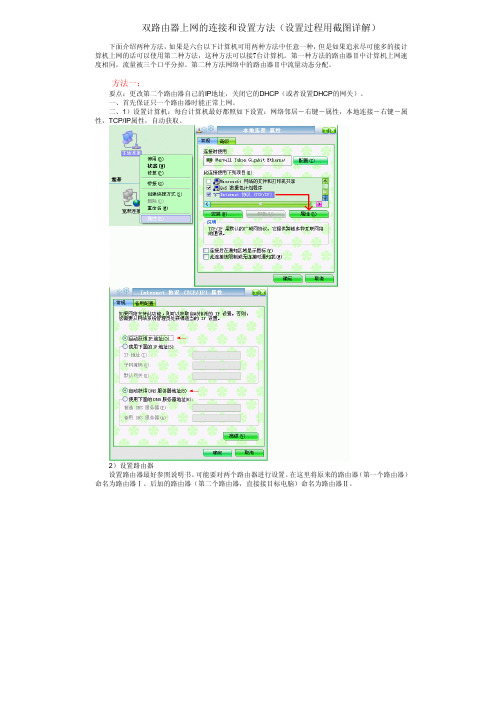
双路由器上网的连接和设置方法(设置过程用截图详解)下面介绍两种方法,如果是六台以下计算机可用两种方法中任意一种,但是如果追求尽可能多的接计算机上网的话可以使用第二种方法,这种方法可以接7台计算机。
第一种方法的路由器Ⅱ中计算机上网速度相同,流量被三个口平分掉。
第二种方法网络中的路由器Ⅱ中流量动态分配。
方法一:要点:更改第二个路由器自己的IP地址,关闭它的DHCP(或者设置DHCP的网关)。
一、首先保证只一个路由器时能正常上网。
二、1)设置计算机:每台计算机最好都照如下设置:网络邻居-右键-属性,本地连接-右键-属性,TCP/IP属性,自动获取。
2)设置路由器设置路由器最好参照说明书。
可能要对两个路由器进行设置。
在这里将原来的路由器(第一个路由器)命名为路由器Ⅰ。
后加的路由器(第二个路由器,直接接目标电脑)命名为路由器Ⅱ。
要设置哪个路由器,则使用计算机直接连接那个路由器,同时,最好将其余不相关的网线暂时从该路由器上拆除。
路由器Ⅰ的设置参考下图:路由器Ⅱ的设置参考下图:路由器Ⅱ的设置参考下图:三、连接方法参考下图:路由器Ⅰ的任意一个LAN口连路由器Ⅱ的任意一个LAN口即可。
注意:由路由器Ⅰ接出来接路由器Ⅱ的线直接插到接电脑的四个插口中的一个上,路由器Ⅱ的WLAN口不接线。
灰色的线为连接两个路由器的线,请看清位置再接。
四。
检查是否可以正常上网注意:此时进入路由器Ⅱ会发现如下图所示的情况,属于正常现象,因为路由器Ⅱ是作为HUB使用,WLAN口没有连接数据线,所以路由器Ⅱ可能会有如下显示。
不影响上网。
只要开网页试试能否上网即可。
如果还不能上网,检查自己的设置是否正确,可利用命令来实现,参考下图:五、此种连接方式说明此种方式将路由器Ⅱ当作集线器(HUB)使用,在某种意义上来说可以看成是透明的。
因此所有的计算机的地位是平等的,访问局网共享也毫无阻力。
但此种方法会消耗掉2个LAN口,因此多加一个4口路由器只能最多接6台电脑。

路由器桥接(WIFI无线中继)设置及摆放位置图解WIFI实在好用,但它的波覆盖面小、穿透力很差。
我们安装时要考虑波的衍射特点,装在衍射效果最佳的位置(居中,室外可绕,避开密封墙)。
确实无法兼顾的地方,我们可通过另一个或者多个路由器桥接(WIFI无线中继),将WIFI信号延伸到需要的地方。
下面以图文的方式按操作顺序介绍设置方法:一、设置主路由器(图例为FAST牌子):0.按常规的方式输入帐号,接通主路由器外网。
1. LAN口IP: 192.168.1.1 (保持默认设置)2. DHCP服务设置: 启用 (必须启用)3. SSID号:HP (WIFI用户名,可改成易记的,默认也行。
桥接路由器要扫描,选用个号)。
信道:6 (用1或者11也行。
桥接的从路由器要与这个信道一致) 开始无线功能:打勾开启SSID广播:打勾开户WDS:不能打勾(保存)4.无线安全设置:选WPA-PSK/WPA2-PSK认证类型;自动加密算法:自动PSK密码:777391--- (WIFI密码,这4项设置必须与从路由器一致)5.保存,重启路由器。
(必须重启才生效)二、设置从路由器1. LAN口IP: 192.168.1.2 (必须修改LAN口IP地址,使其与主路由器不同,防止IP地址冲突)2. DHCP服务设置: 不启用 (从路由器必须关闭DHCP,由主路由器分配)3. SSID号:TP-LINK_B26F04 (WIFI用户名,可改成易记的,默认也行。
)信道:6 (用1或者11也行。
与主路由器那个信道必须一致)开始无线功能:打勾开启SSID广播:打勾开户WDS:打勾击“扫描”,选SSID为HP的主路由器。
输入主路由器那个密码:777391---(保存)4.无线安全设置:选WPA-PSK/WPA2-PSK认证类型;自动加密算法:自动PSK密码:777391--- (WIFI密码,此43项设置必须与主路由器一致。
)5.保存,重启路由器。

路由器的串联设置:
第一步:有线路由器的Lan口(1234口)网线连接无线路由器的Wan口
第二步:无线路由器的Lan口(1234口)网线连接电脑
第三步:在IE地址栏输入192.168.1.1,用户名和密码均为admin,进入的是无线路由器管理界面第四步:网络参数的Lan口ip更改为172.16.1.1,保存-路由器重启(更改无线路由器的ip地址防止和有线路由器的ip地址冲突)
第五步:网络邻居-右击属性-本地连接-右击属性-Internet协议-属性,设置为使用一下IP:第1行填写172.16.1.2-255之间的数字,第2行点击即可,第3行填写172.16.1.1,使用一下DNS,首选和备用2行,咨询宽带服务商,之后填进去
第六步:在IE地址栏输入172.16.1.1,网络参数-Wan口设置为动态IP
第七步:无线设置-无线安全设置-psk密码设置为8位数以上,路由器设置成功
第八步:支持无线网的设备可以搜索无线网络,点击连接,输入您设置的安全密码,即可上网按照这个设置。
两个无线路由器桥接设置详细教程(带图)之蔡仲巾千创作网络环境:因为房子格局限制,网络覆盖范围窄小,很多处所搜索不到信号.小区光纤入户10M带宽,凭账号密码上网.装修时装了弱电箱,布了网线,虽然每个房间都预留了网络接口.可是每个电脑拖网线也不是很方便,而且还要满足手机移动上网,因此设置安排了一台无线路由在阁楼(房子是带阁楼的上下两层)楼梯口处,可是覆盖范围还是有限,楼下两个卧室是盲区.把路由器装在下面客厅,楼上的书房又搜索不到信号.因为曾供职于Netgear,所以第一个无线路由买的是Netgear的“小白”,之前只有70平米左右的房子是足够用了,自从搬来新家后,就成鸡肋了.听说水星的性价比比力好,信号也比力强,所以败了一个替换上,结果还是没改善.看着无线搜寻列内外呈现的无数个TP-Link的信号源,想着隔壁的都能串到我家来,想必TP-Link该无敌了吧,于是果断又入手了一个,结果总是让人失望.解决方案:利用无线路由器的桥接功能,扩展无线网络覆盖范围.家里摆着三个无线路由器,又不能当饭吃,想着怎么把他们都利用上,既可以解决问题,也可以减轻我感动购物的罪恶感.之前或多或少知道无线路由器的桥接功能,所以就扑在网上狂找攻略,不眠不休了几昼几夜(不眠不休是夸张,可是折腾了好几晚那却是事实).最后在我屡败屡战,百折不饶的精神下,终于设置胜利了.现在把我在网上找的相关分享资料及自己的实践经验整理分享如下,以供和我一样只懂一点网络知识皮毛的人参阅解惑.准备资料:1.两个路由器,带有桥接功能(TP系列的专业术语是WDS,Netgear的是无线中继,其他的普遍有叫Bridge的),两个路由器最好是同一个型号的,设置会更简便些,也防止分歧厂家产物之间可能呈现的兼容问题.我所用的两个无线路由器分别是TP-LINKWireless N Router WR840N和MERCURYWireless N Router MW300R,下面就是以这两个型号为例的,我想其他的都年夜差不差,一理通百理明.设置步伐:1. 请确保你的电脑的网络连接设置是自动获得IP的.2. 我把TP-Link作为主路由器,先设置TP-Link正常上网功能.注意每改选一步后注意点击保管,提示重启路由器的请重启路由器.2.1入户网线连接路由器的WAN接口,用准备的网线连接电脑和路由器任意的一个LAN口,翻开浏览器,输入192.168.1.1,进入路由器管理界面,在跳出窗口页面输入用户名admin和密码admin (其他路由器的管理地址和账户密码请参阅你购买路由器时所附的说明书,城市有说明)2.2进入管理界面后一般路由器城市通过设置向扶引导你一步步设置,这个有一点计算机基础的人城市,这里就不详述了.2.3左边无线设置-无线平安设置,设置你的连接密码2.4 设置好后点击左边的无线设置—基本设置,输入你的SSID号(可以按你的喜好填写)选好一个信道(默认是自动的),我选的是11,模式默认,可是确保第二台路由器默认的也是这个模式,其他都是默认值,记性欠好的,请用准备的笔和纸记下选的信道值和模式.注意,这里不需要点选开启WDS.2.5点选左边DHCP服务器– DHCP服务确保启用DHCP服务器,默认都是启用的.这里需要把地址池结束地址改为:192.168.1.149(默认是192.168.1.199),改的目的是防止和第二个路由器的地址池有交集.2.6回到路由器的运行状态,注意以下我框出来的DNS服务器地址,用准备的笔和纸把这两组地址抄下来备用.到这里为止,主路由器算是设置好了.3. 把水星路由器的电源插上,设置第二个路由器3.1 很多网上攻略都没有提到第二个路由器的网线该怎么接,年夜侠们都高估了我们这种小白的理解能力,我这里就详细叙述一下:把入户网线和连接电脑的网线都从路由器上断开(注意主路由器的电源不要断开),分别拔出第二个桥接路由器的WAN口和LAN口.3.2 翻开浏览器,输入192.168.1.1,进入路由器管理界面,在跳出窗口页面输入用户名admin和密码admin (其他路由器的管理地址和账户密码请参阅你购买路由器时所附的说明书,城市有说明).3.3 进入管理界面后,先不理设置向导,点左边的网络参数–LAN口设置,把IP地址改为192.168.1.2(末尾一位数可以是其他数值,可是确保要和第一个路由器在同一个网段),保管,路由器会重启进入192.168.1.2页面,重新输入用户名和密码计入水星的管理界面.以后管理这个路由器输入192.168.1.2(或者你设置的其他地址)就可以了.3.4重新进入管理界面,点选左边无线设置-基本设置输入你自己命名的SSID号(最好和第一个的设置纷歧样,因为桥接胜利后,还是会有两个无线信号源,名称纷歧样有利于分辨),选择信道和第一个路由器一致:11,确保模式也和之前记在纸上的第一个路由器的模式一致.注意这里务需要选择开启WDS!在下面的(桥接的)SSID后面填入你之前命名的第一个路由器的SSID,(桥接的)BSSID后面输入第一个路由器的MAC地址(注意填写格式),路由器的MAC地址一般会在路由器的反面有标注.如果没有或怕麻烦,可以点击扫描.在扫描出来的AP列内外选择你的第一个路由器的SSID,点击连接,会自动把相应信息填入.如果前面第一个路由器设置了密钥,请选择密钥类型(坚持和第一个路由器的密钥类型一致),填入之前第一个路由器设置的密钥.点击保管,重启.3.5路由器重启完成后,点选左边DHCP服务器–DHCP服务3.5.2更改地址池开始地址为:192.168.1.150,结束地址为默认192.168.1.199,这样就和第一个路由器的地址池不会有交集,也就不会造成抵触.3.5.4 主DNS服务器设置为前面纸上记下的两组第一个路由器的DNS服务器的第一组,把第二组数据填入备用DNS服务器.点击保管,再次默认重启路由器3.4重启完成后,设置第二个路由器的平安设置,密码可以和第一个分歧,不想多记一个密码,也可以和第一个相同.保管,返回运行状态检查WDS状态是不是胜利了呢?这里需要耐心等一会,会有扫描初始化的等候时间.把所有的网线断开,入户网线重新连接到第一个路由器TP-Link的WAN口,准备的网线这时也可以撤离了.如果你想通过有线上网,也可以用网线把电脑和路由器的LAN口相连接.拔失落第二个路由器的电源,把它移到你想要扩展无线覆盖的区域,前提是这个地址能很好的接收到第一个主路由器发出的无线信号.然后只要把第二个路由器的电源插上就年夜功告成了(不用连接任何网线).用手机或者是带无线网卡的笔记本搜索连接第二个路由器的无线网络,应该就可以正常上网了.如果想用第二个路由器实现网线上网,直接用网线连接第二个路由器的LAN口和电脑的网络接口就可以了.由此,全部设置完成.楼上楼下,全方位无死角,虽然有的处所信号还是弱点,但都还能正常上网.如果你设置后还是有问题,请重新按步伐检查一下是不是有讹夺并一一予以排除.最后特别鸣谢网上献计献策、无私奉献的前辈们.Vanilla。
路由器接路由器设置教程(图解)本教程提供两个路由接路由的接法,仅供参考!上联路由设置:跟平时设置时一样,无任何难度,不过要记好上联路由网关(此例为192.168.1.1) 下面设置会用到.---------------------------------------------------------------------------------------------- 分割线 ---------------------------------------------------------------------------------------★★★接法一:接下联路由WAN口(级联):下联路由A设置:此接法需注意:1.下联路由LAN口IP必需与上联路由LAN口IP在不同IP段例: 上联路由LAN口IP为192.168.1.1,下联路由LAN口IP为192.168.2.12.下联路由LAN/WAN口子网掩码必需与上联路由相同例: 上联路由子网掩码为255.255.255.0,下联子网掩码为255.255.255.03.作此改动后要访问下联路由只需在浏览器中输入修改后的网关(即LAN口IP) 即可例:此处下联路由LAN口IP已改为192.168.2.1,访问里输入该IP 再输入该路由帐号密码即可同理,下联路由B设置如下:LAN口:IP地址192.168.3.1子网掩码255.255.255.0WAN口:连接类型:动态IPIP地址: 默认,由上级DHCP分配,应为192.168.1.X子网掩码:255.255.255.0 网关: 192.168.3.1DNS服务器默认路由级连设置对比:LAN口上联路由下联路由A 下联路由B 下联路由N IP地址: 192.168.1.1192.168.2.1192.168.3.1192.168.*.1子网掩码: 255.255.255.0 同同同WAN口上联路由下联路由A 下联路由B 下联路由N 连接类型:PPPOE 动态IP动态IP动态IPIP地址: 192.168.1.1默认(由上联路由分配)默认(由上联路由分配)默认(由上联路由分配)子网掩码255.255.255.0 同同同网关192.168.1.1192.168.2.1192.168.3.1192.168.*.1DNS服务器默认,ISP提供默认默认默认注: 红色部分需特别注意!----------------------------------------------------------------------------------------- 分割线 ----------------------------------------------------------------------------------------------★★★接法二:接下联路由LAN口(扩展):(图就不画了,玩过路由的应该都懂,不懂的朋友拿个路由折腾一下就OK了)此时关闭下联路由的DHCP功能,其它全部默认即可...此方法的好处是该局域网所有电脑均在同一IP段,共享文件,局域网游戏的时候没有那么多问题!注意:后期若要将该下联路由作它用,建议复位一下路由,或者拔掉上联网线,指定本机IP后进路由再开启DHCP(最简单就是复位,通常就是拿牙签捅rest按钮)附无线设置方法:----------------------------------------------------------------------------------------- 分割线 ----------------------------------------------------------------------------------------------★★★路由再连路由接法总结:1.级联接法: 下联路由接WAN口,改LAN口IP与上联路由不在同IP段,其它默认2.扩展接法:下联路由接LAN口,关闭该路由DHCP,其它默认此两方法均适用于上联路由接交换机再接路由的情况,但若按方法1级连,且该交换机有DHCP功能并已开启,下联路由的LAN口IP也不得与该交换机网关在同IP段.../gxd2980449TP-Link为主要代表的设置界面,D-Link为代表的设置界面稍有不同,请自行对照参考修改!。
方法一:两台路由器的无线桥接路由一:进入无线路由一的设置界面1、打开IE输入192.168.1.1 ,账号密码都是admin2、进入设置向导,选择ADSL拨号(大家基本上都是adsl自己设置,详细的我就不说了,大家都会)3、进入无线参数-> 基本设置-> 开启Bridge功能-> API的MAC地址:(输入路由二的MAC地址)・> 保存。
路由二:进入无线路由二的设置界面1、打开IE输入192.168.1.1 ,账号密码都是admin2、进入网络参数・> LAN 口设置・> 设置IP地址:192.168.1,2 ∙>保存。
3、进入无线参数-> 基本设置-> 开启Bridge功能-> API的MAC地址:(输入路由一的MAC地址)-> 保存。
4、进入DHCP服务器・> DHCP服务・> DHCP服务器・> 不启用・> 保存。
备注:1、路由器的MAC地址可在网络参数・>SN 口设置∙>MAC地址这里查看!(MAC 地址在路由器底部有表示),输入时请留意MAC格式是每2位数中间要用号分隔。
2、在无线桥接模式中,其次个路由器的DHCP服务器要关闭。
第一个路由器的DHCP 服务器可以启用。
各电脑可以设置成动态获得IP地址。
假如设置成固定IP,网关必需设置为第一个路由的网关一般是:192.168.1.13、频段和密码设置要一至,其次台tp的名字改一下好区分,并且把Ian 口的地址设置成第一个路由的Ian □同段不同ip z dns自动猎取就行。
4、这时候你可以在电脑输入192.168.1,1和192.168.1.2看2个是否可以连接,可以连接就证明2个路由已经无线桥接5、路由有Repeator功能的就可以,不过市面上的无线路由不带中继功能的居多,没中继功能的,直接用网线连起来方案二无线路由器桥接一、无线路由器桥接和掩盖的需求实例1:小王和小李是同班同学,又是一对特别要好的伴侣,而且两家分别住两幢楼的 同一楼层,之有间相隔20・30米,两兄弟想把两家的电脑连接成一个局域网,实现资料共享, 时不时可以对战下嬉戏。
路由器串联设置图解
路由器串联设置图解
工具/原料
无线路由器两台
网线若干
设置
设置说明:
1) 将直接连接宽带的路由定义为Router1;
2) 将需要串联到当前网络中的路由定义为Router2。
1.1 连线方法
Router1的Lan口接Router2的Lan口连接(适用于要求所有电脑的IP在同一网段),连接如下图所示:
1.2 Lan接Lan连接设置
具体的设置步骤如下:
1. 接通Router2电源,找一根网线从电脑连接到Router2的任意Lan口;
2. 在电脑上打开浏览器,在地址栏输入192.168.1.1,回车后进入路由器登录界面;
3. 在登陆框输入默认的用户名和密码guest后,进入到路由器的`管理页面,点击内网配置并选择DHCP服务器,选择关闭DHCP服务并保存生效。
4. 点击“网络参数”,选择“LAN口设置”,将默认的IP地址修改为和Router1内网同一网段但和Router1不同(例如:Router1的IP为192.168.1.1,则将Router2修改为192.168.1.2)然后点击“保存并重启”。
5. 等待Router2重启以后,再找一根网线从Router1的任意Lan 口连接到Router2的任意Lan口。
6. 接线完成以后检查电脑能不能上网,如果能上网则配置完成。
若不能上网则重新检查设置是否有误。
注意事项
Router1和Router2的网关ip不能相同,可以设置同网段不同ip Router2的DHCP功能一定要关闭
下载全文
投诉
下载文档
润稿
写作咨询。
如一个网络环境是这样的:
外网进来后(电话线——猫——A有线/A无线路由器——网线到B有线/无线路由器)(光纤——光纤接收器A有线/A无线路由器——网线到B有线/无线路由器)
设置方法:A路由器按照路由器上的ip地址进设置页面(就拿A-fast无线路由,B-tp-link无线路由做例子)
一:192.168.1.1进页面
二:设置好后,看看状态,已经连上就ok
开启DHCP服务(也就是让局域网上的设备自动获取ip地址)
A路由器基本ok啦
接下来连接B路由器
四:把A路由器出来的网线插到B路由器的WAN口,电脑连到LAN口(1-4)口
浏览器下输入:192.168.1.1进路由器管路页面
设为动态ip(一般出厂默认)
六:这步才是关键所在
打开LAN菜单,修改B路由ip(tp默认的是192.168.1.1)你可以修改为(192.168.0.1或
者别的只要你认为好记的,譬如:192.168.0.121)设置完了保存并重启路由器B
如图:
这是状态。